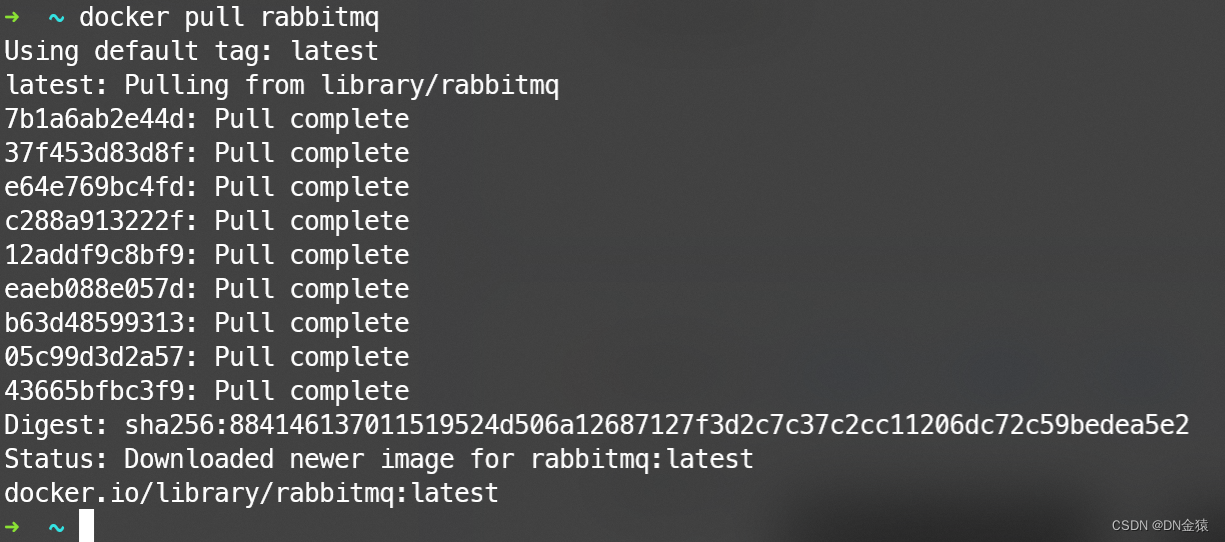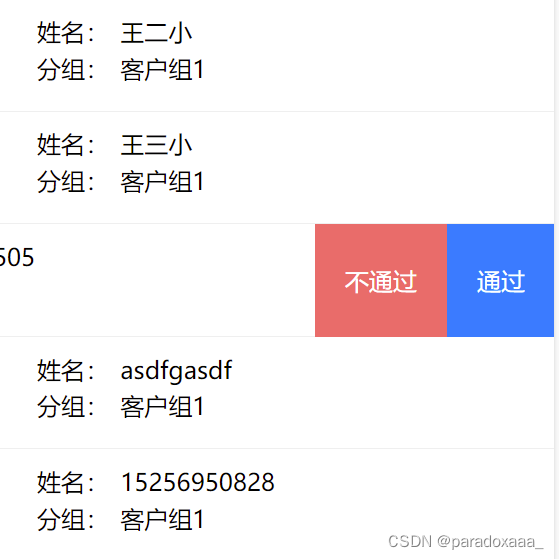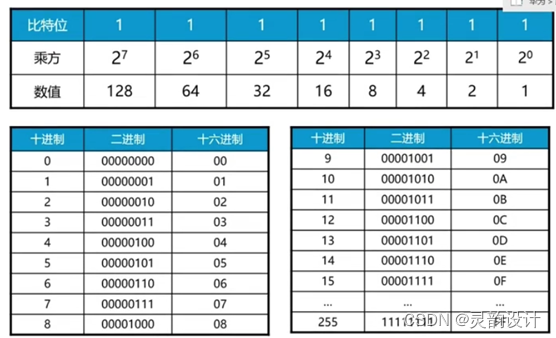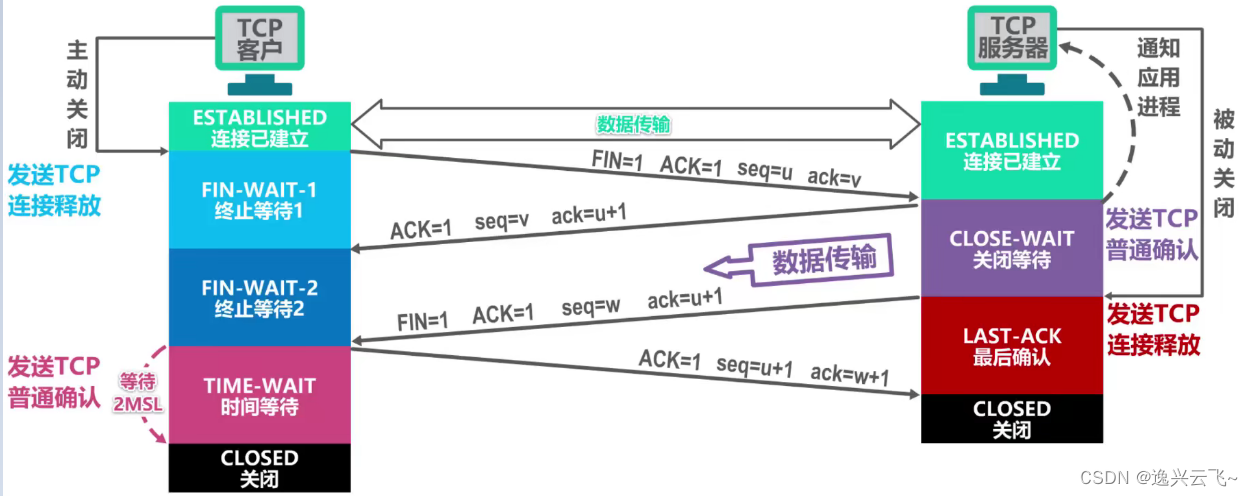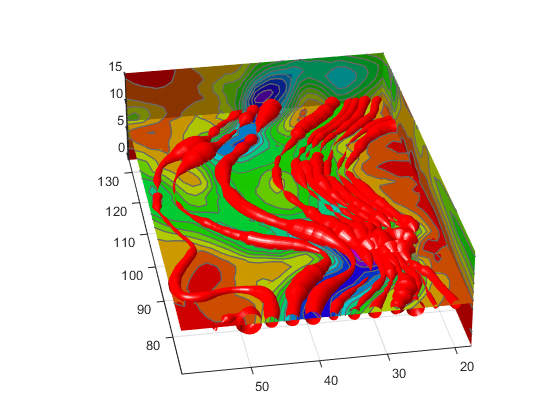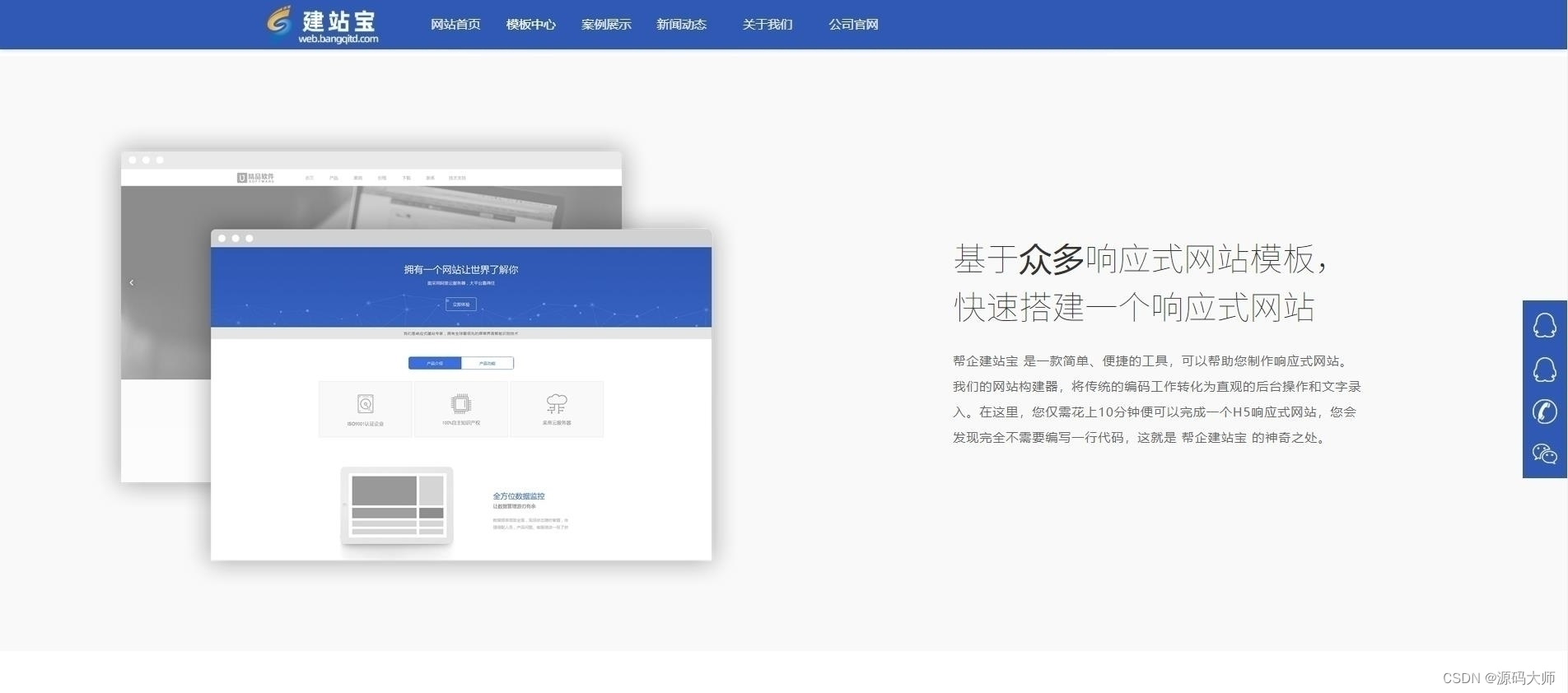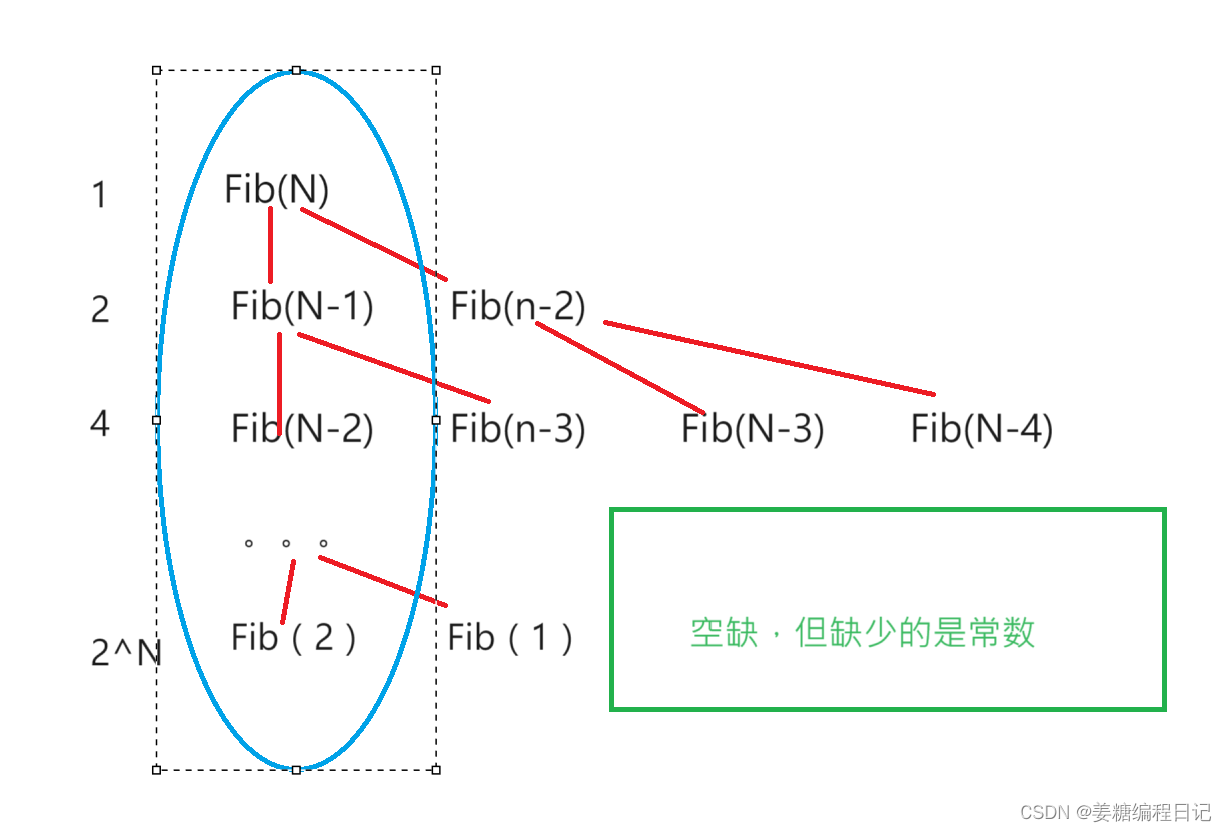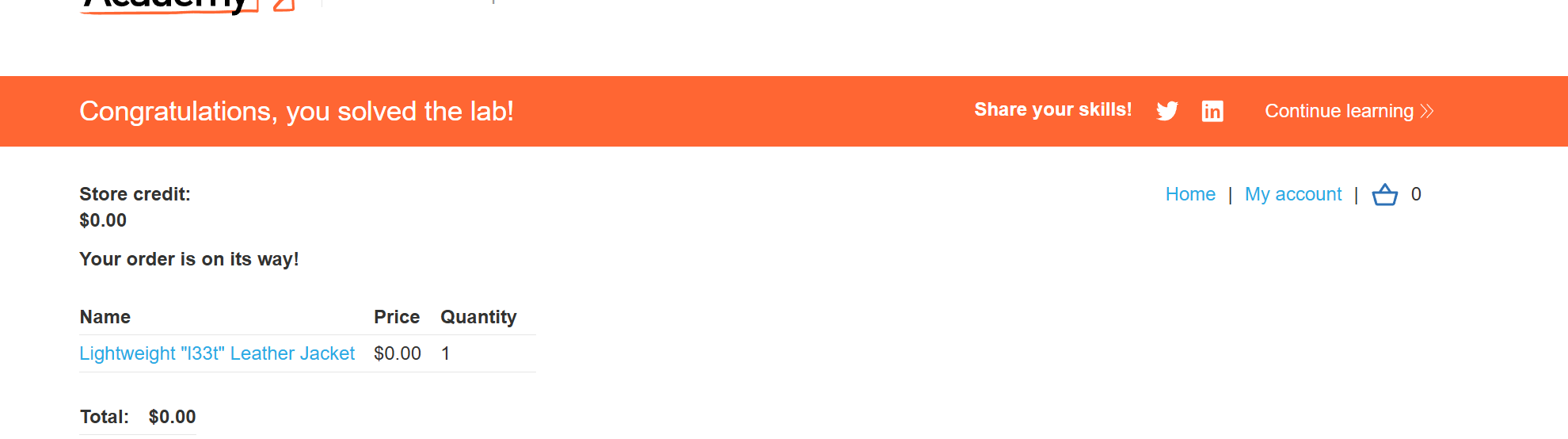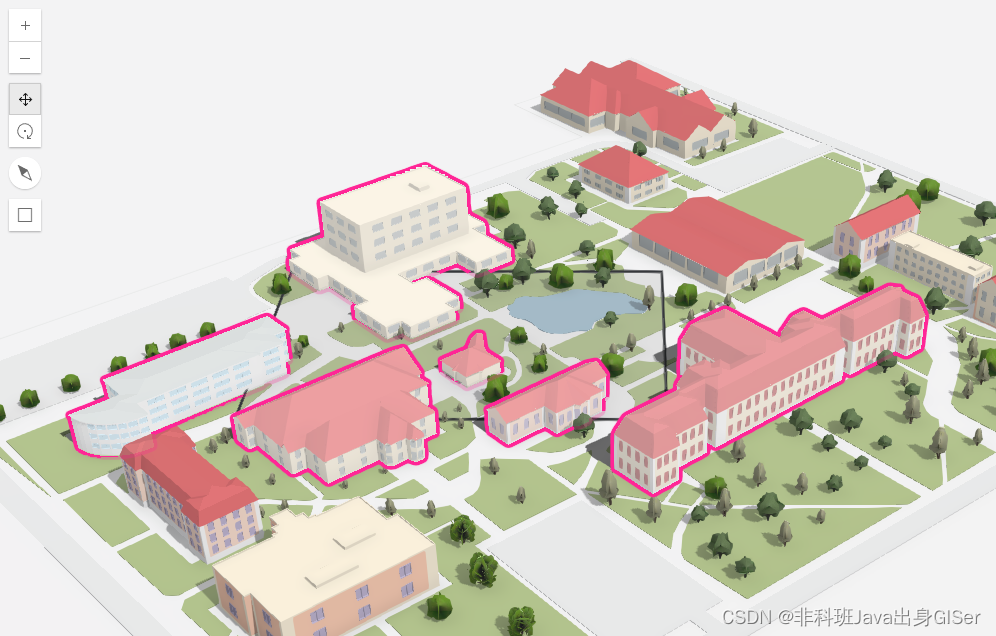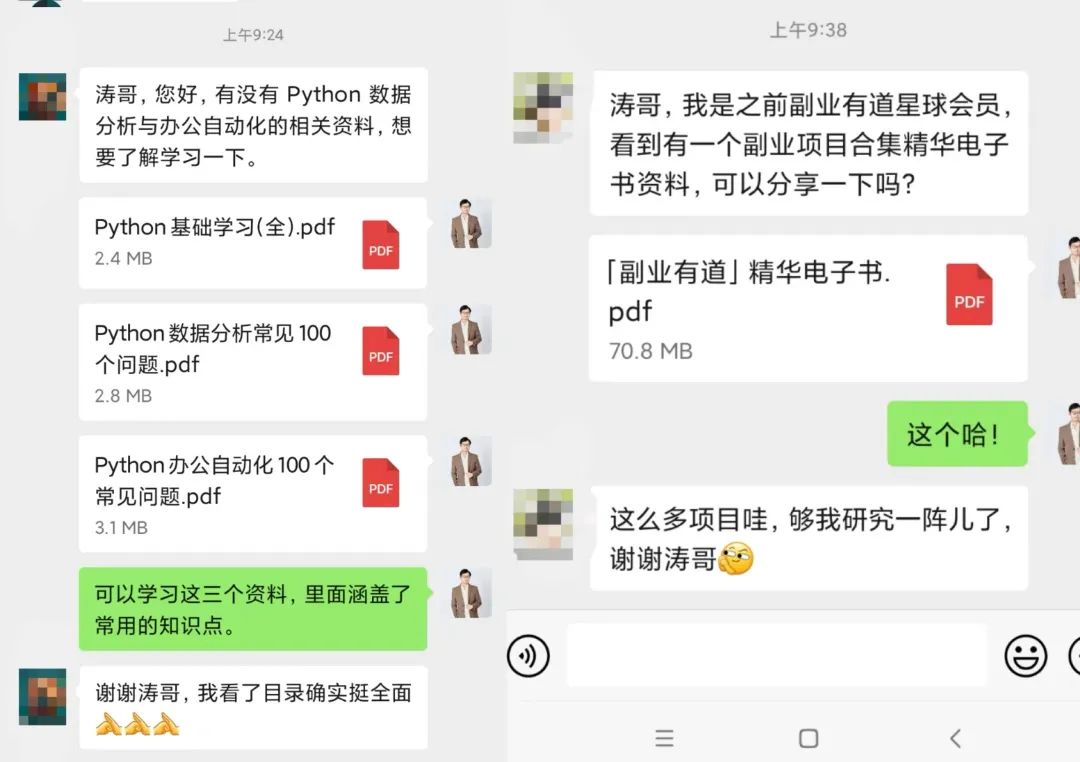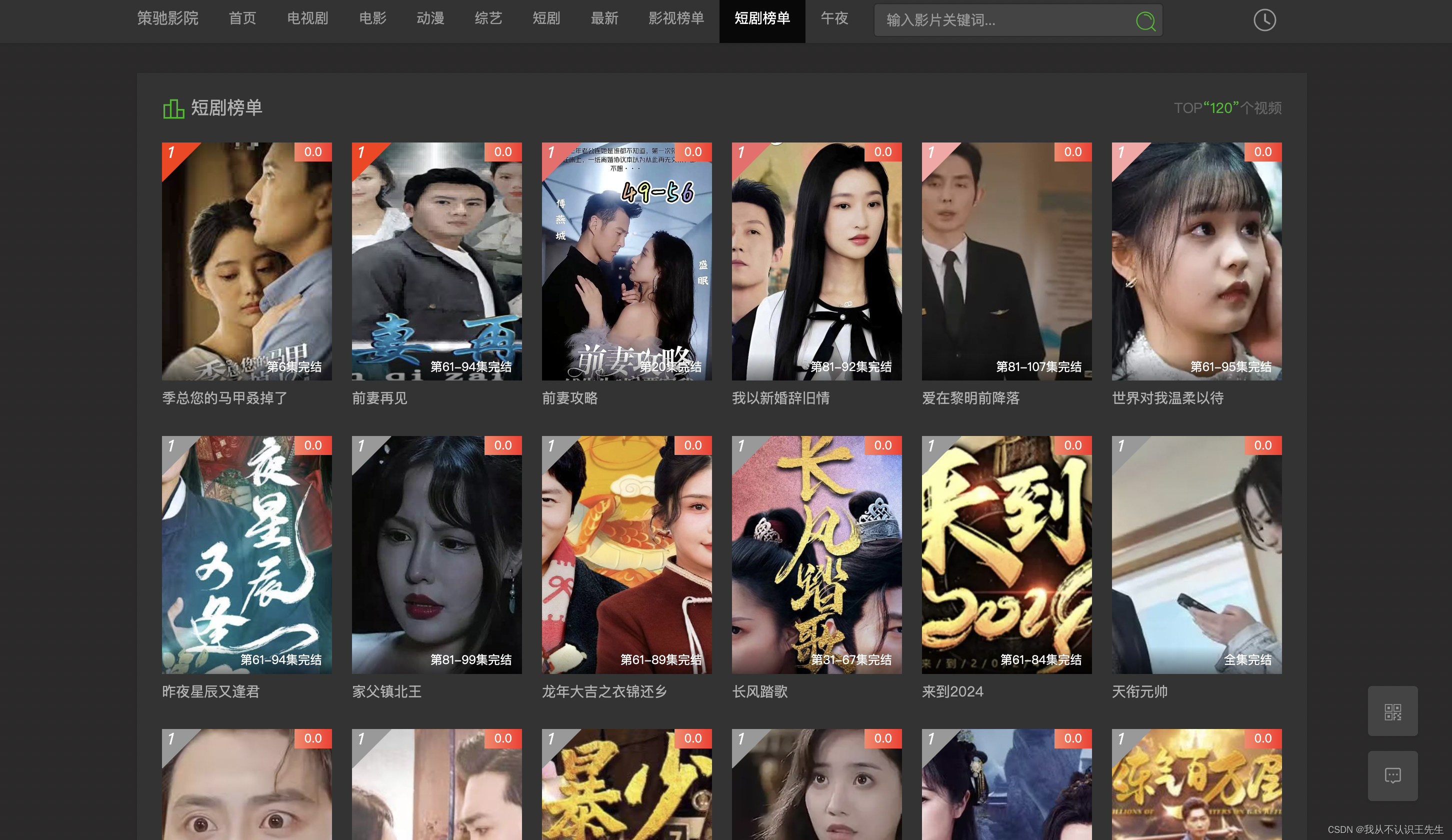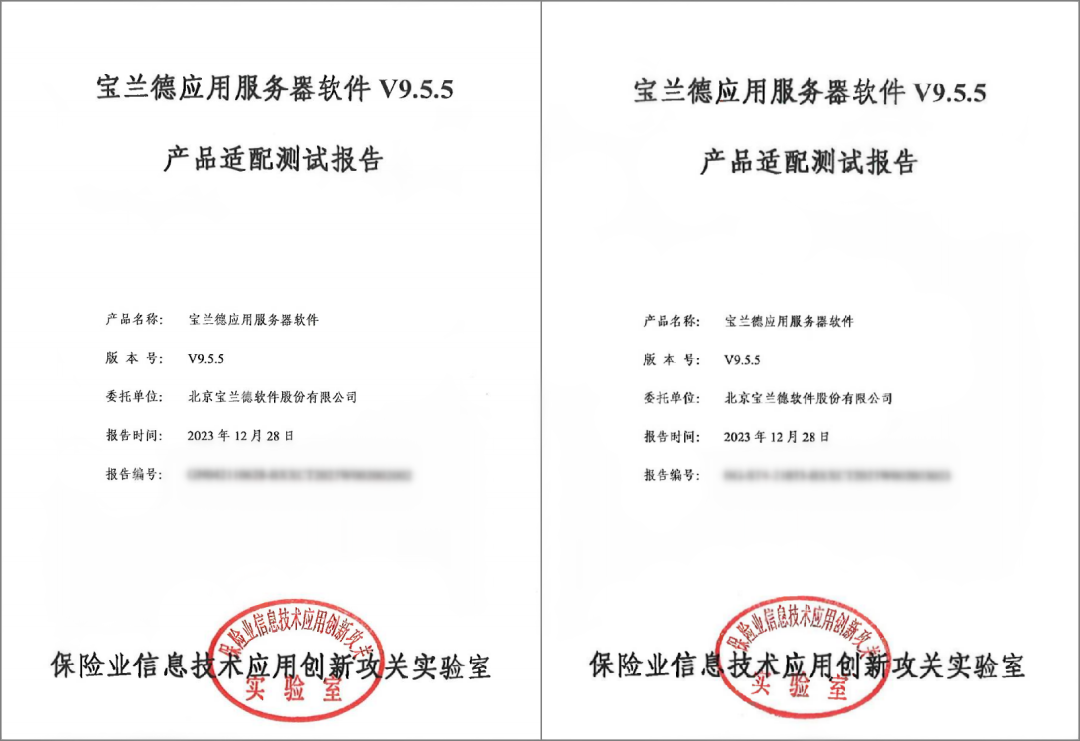Ubuntu系统安装docker以及安装yg系统所能使用到的插件
前言:建议大家使用ubuntu系统的时候,直接永久关闭防火墙目前我们处于学习状态,这样有利于提高开发效率。
文章目录
- Ubuntu系统安装docker以及安装yg系统所能使用到的插件
- 一、安装docker
- 二、安装Redis,并使用resp验证连接
- 三、安装Mysql8.0,搭建逻辑卷,链接navicate以及导入sql的数据(sql文件在docs里面)
- 四、Nacos安装及yg系统的配置信息
- 五、安装Consul服务中心
- 六、安装ES、Kibana、Ik
- 1、安装ES
- 二、安装Kibana
- 三、安装IK分词器
- 最后我们可以看到docker运行的容器:
一、安装docker
-
更新现有的软件包:
sudo apt update -
安装必要的软件包:
sudo apt install apt-transport-https ca-certificates curl software-properties-common -
添加Docker的官方GPG密钥:
curl -fsSL https://download.docker.com/linux/ubuntu/gpg | sudo gpg --dearmor -o /usr/share/keyrings/docker-archive-keyring.gpg -
设置Docker稳定版的APT源:
echo "deb [arch=amd64 signed-by=/usr/share/keyrings/docker-archive-keyring.gpg] https://download.docker.com/linux/ubuntu $(lsb_release -cs) stable" | sudo tee /etc/apt/sources.list.d/docker.list > /dev/null -
更新APT包索引:
sudo apt update -
确保安装的是从Docker官方仓库而不是Ubuntu默认仓库:
apt-cache policy docker-ce你应该能看到输出中显示了
https://download.docker.com/linux/ubuntu字样,表示APT源已正确配置。 -
安装Docker:
sudo apt install docker-ce -
验证Docker是否安装成功:
sudo systemctl status docker -
给docker配置阿里云镜像加速:阿里云跳转网址
如果Docker正在运行,你会看到类似以下的输出:

-
将当前用户添加到docker用户组(可选,方便以后无需使用sudo运行docker命令):
sudo usermod -aG docker ${USER}然后退出当前终端并重新登录,或者使用以下命令:
su - ${USER} -
验证用户组更改:
id -nG确保你在docker组中。
-
测试Docker:
docker run hello-world
出现以下界面表示docker安装成功:

二、安装Redis,并使用resp验证连接
-
拉取Redis镜像:
docker pull redis -
运行Redis容器:
docker run -d --name redis -p 6379:6379 redis你应该能看到Redis容器在运行。
-
验证MySQL是否运行:
docker ps -f name=mysql
-
连接到Redis容器:使用resp连接
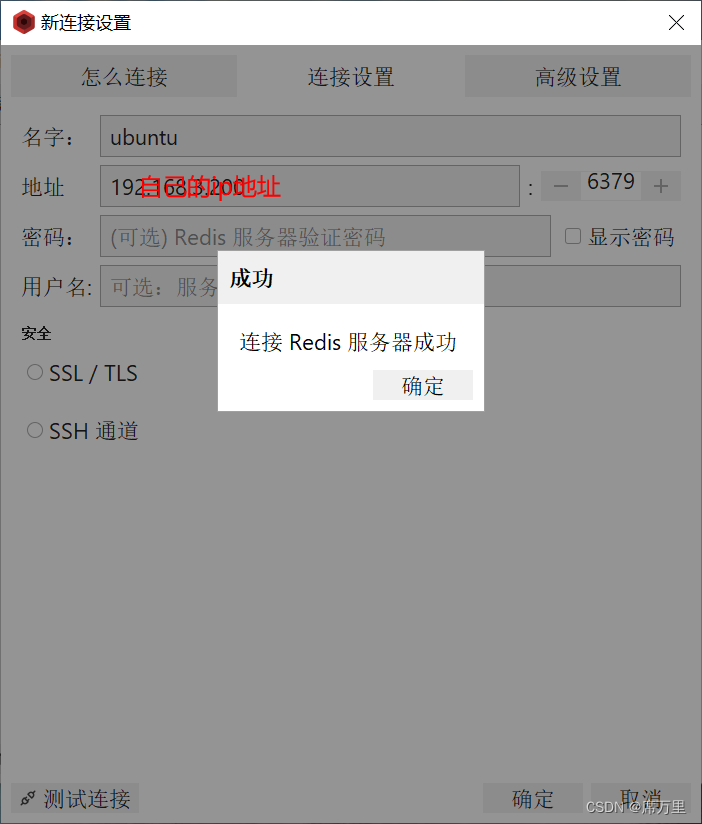
三、安装Mysql8.0,搭建逻辑卷,链接navicate以及导入sql的数据(sql文件在docs里面)
-
拉取MySQL 8.0镜像:
docker pull mysql:8.0 -
创建Docker卷以存储MySQL数据:
docker volume create mysql-data -
运行MySQL容器:
docker run -d --name mysql \ -e MYSQL_ROOT_PASSWORD=your_password \ -e MYSQL_DATABASE=your_database \ -e MYSQL_USER=your_user \ -e MYSQL_PASSWORD=your_password \ -p 3306:3306 \ -v mysql-data:/var/lib/mysql \ mysql:8.0- 使用
your_password作为MySQL root用户的密码(请替换为你的实际密码)。 - 使用
your_database创建一个初始数据库(请替换为你需要的数据库名称)。 - 使用
your_user和your_password创建一个普通用户(请替换为你的实际用户名和密码)。 - 将MySQL数据存储在Docker卷
mysql-data中。
- 使用
使用docker成功安装之后使用navicate连接并且导入sql文件:
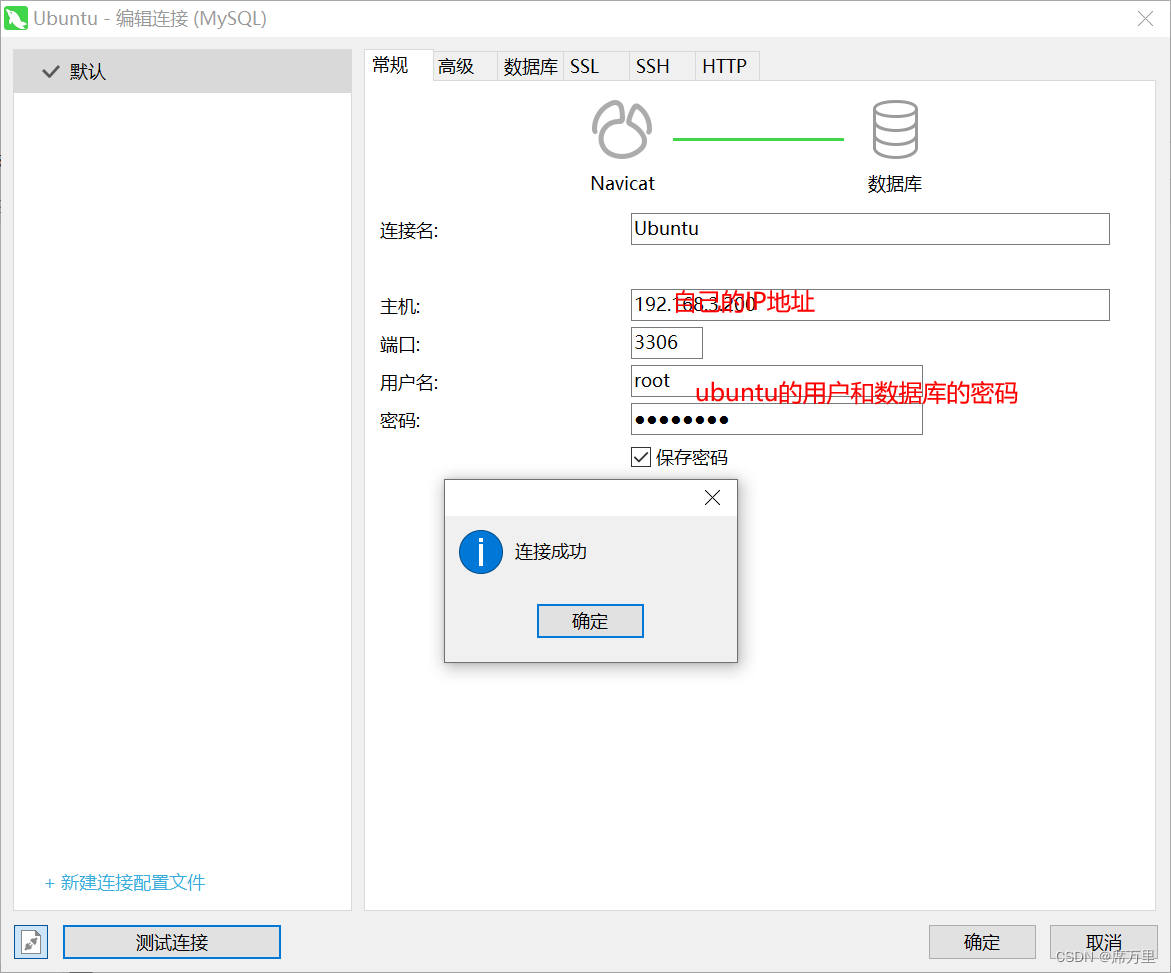
导入数据:(这些sql文件都会上传到GitHub去,直接获取就可以了),如果想使用apifox测试接口的话,可以直接使用mallshop.json直接导入到apifox中即可测试接口了,也可以查看我已经导出来的mallshop文档。
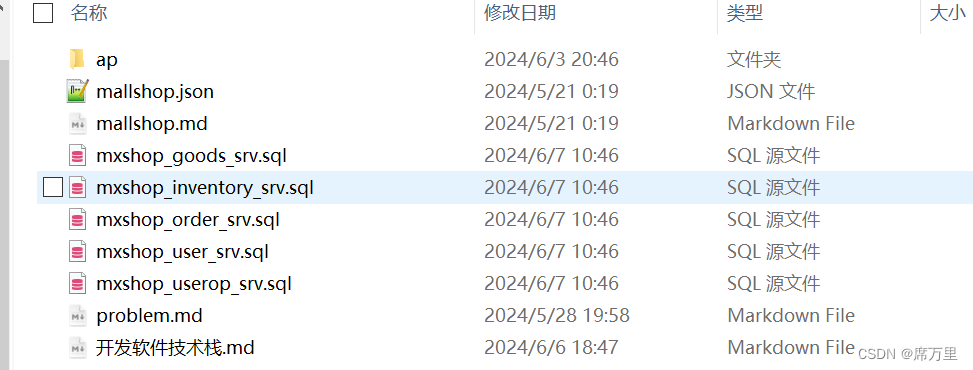
四、Nacos安装及yg系统的配置信息
1、安装Nacos:
docker run --name nacos-standalone -e MODE=standalone -e JVM_XMS=512m -e JVM_XMX=512m -e JVM_XMN=256m -p 8848:8848 -d nacos/nacos-server:latest
2、设置开机自动启动:
docker container update --restart=always 770ecbd6b209(替换为你的容器id)
检查是否安装成功:(修改为你的ip地址)
http://192.168.124.51:8848/nacos/index.html
此处,nacos的具体配置信息因为篇幅有限,我就放到我的vx公众号上了,如果有需要的话直接搜索 ‘席万里要学习’,然后发送信息‘yg-nacos’,就可得到需要配置的信息了。
五、安装Consul服务中心
1、docker安装Consul:
注:这里的ip地址,需要修改为你自己的ip
docker run -d -p 8500:8500 -p 8300:8300 -p 8301:8301 -p 8302:8302 -p 8600:8600/udp consul consul agent -dev -client=0.0.0.0
默认访问端口为8500:http://192.168.91.129:8500/,ip地址根据自己的地址修改
8600端口是dns的端口,8500是http的端口:注册与服务发现都是通过8500端口

我们可以看到所有的服务都已经启动了,这个需要启动后端,一开始配置好Consul就行了,后期在看这个(如果搞注册中心的时候遇到问题都可以向我反馈,我也遇到了许多的问题)。
六、安装ES、Kibana、Ik
1、安装ES
-
创建Elasticsearch的配置文件夹和数据目录:
sudo mkdir -p /data/elasticsearch/config sudo mkdir -p /data/elasticsearch/data sudo mkdir -p /data/elasticsearch/plugins -
设置目录权限:
sudo chmod 777 -R /data/elasticsearch -
写入配置到
elasticsearch.yml文件:echo "http.host: 0.0.0.0" | sudo tee /data/elasticsearch/config/elasticsearch.yml
重启Docker服务,以确保Docker能正确访问新的目录配置:
sudo systemctl restart docker
-
拉取Elasticsearch镜像(如果还没有):
docker pull elasticsearch:7.10.1 -
运行Elasticsearch容器:
docker run --name elasticsearch \ -p 9200:9200 -p 9300:9300 \ -e "discovery.type=single-node" \ -e ES_JAVA_OPTS="-Xms128m -Xmx256m" \ -v /data/elasticsearch/config/elasticsearch.yml:/usr/share/elasticsearch/config/elasticsearch.yml \ -v /data/elasticsearch/data:/usr/share/elasticsearch/data \ -v /data/elasticsearch/plugins:/usr/share/elasticsearch/plugins \ -d elasticsearch:7.10.1访问Elasticsearch:
打开浏览器,访问
http://localhost:9200,应该能看到Elasticsearch的欢迎信息。(这里输入你自己的IP地址)

二、安装Kibana
-
拉取Kibana镜像(如果还没有):
docker pull kibana:7.10.1 -
运行Kibana容器:
docker run -d --name kibana \ -e ELASTICSEARCH_HOSTS="http://192.168.124.51:9200" \ -p 5601:5601 \ kibana:7.10.1请将
192.168.124.51替换为你的虚拟机的实际IP地址。
访问Kibana:
打开浏览器,访问 http://192.168.124.51:5601(用你的实际IP地址替换),应该能看到Kibana的界面。

三、安装IK分词器
IK官方地址:https://github.com/medcl/elasticsearch-analysis-ik/releases
下载:elasticsearch-analysis-ik-7.10.1.zip
将这个下载的zip文件修改为ik.zip上传到Linux上的 /usr/share/elasticsearch/plugins下即可。

大功告成!
最后我们可以看到docker运行的容器:

感谢大家的观看,有什么需要的资料或者信息都可以私聊我,目前开发文档正在完善中。nacos的配置信息,可以查看这个公众号里面发布的信息。